【2025年8月版】Amazonアソシエイトの始め方!!登録方法と審査手順をわかりやすく解説しました

2025年8月03日更新:操作手順画像を最新の物にしました
ブログ書いて生計を立てているヒトデです
ブログやサイトを収益化するにあたって取り組みやすいのが「物販」です
そしてその中でも特に取り組みやすい物販が、Amazonのアフィリエイトプログラム「Amazonアソシエイト」です
本日はそんなAmazonアソシエイトの
- 登録方法
- 審査手順
- 利用方法
などについて、画像付きでどこよりもわかりやすく解説します

Amazonアソシエイトは審査は厳しいけど、物販で収益化するには必須のアフィリエイトっ!!
今回はそこらへんも詳しく解説していくよ!
初心者の方のおすすめブログ収益化方法についてはこちらをどうぞ

Amazonアソシエイトとは?
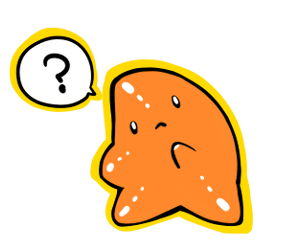
Amazonアソシエイトとは、大手ネットショッピングサービス「Amazon」が提供している「アフィリエイト・マーケティングプログラム」です
この「Amazonアソシエイトプログラム」に登録してそのリンクをブログに貼ることで、
自身のサイトやブログからAmazonの商品が売れた場合、紹介料を得ることができるようになります
紹介料報酬は最大で10%!
例えば紹介料報酬10%の5,000円の商品を売り上げた場合、500円の成果報酬が得られます
したがって、商品レビュー記事を作成している方は、登録必須のプログラムです

ブログやサイトを収益化したい人は、必須のアフィリエイトだよ〜っ
Amazonアソシエイトの審査を通過するための注意点・条件は?
さて、先ほどの章で「登録必須のプログラム」と紹介しましたが
Amazonアソシエイトプログラムは審査に通過するハードルが初心者にとっては高いです
したがって、まだサイトやブログを作りたての方は利用できないことが多いでしょう
審査の通過条件を簡単に説明すると
- アカウント作成から180日以内に少なくとも3つの商品を販売する
- 少なくとも10記事以上のオリジナル記事のあるサイトである
少なくとも、この2つの条件を満たす必要があります

これから詳しく解説していくよっ
条件1:自分のサイトから3つ以上の商品を売ることで申請の審査が開始されます
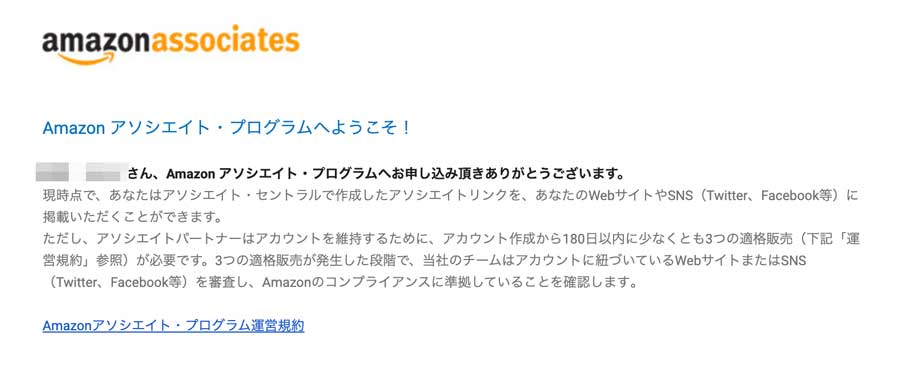
上記はAmazonアソシエイト・プログラムの申請登録が完了した際のメールですが、こちらに
アカウント作成から180日以内に少なくとも3つの適格販売(下記「運営規約」参照)が必要です。
と明記されています
つまり登録した後に3つ以上の商品を販売して初めて、Amazonアソシエイトの審査が開始されるのです
したがって、ブログやサイトをまだ作りたての方は、審査を開始されない場合があります
条件2:少なくとも10記事以上公開されている必要があります
すべてのサイトには、たとえ広告が削除された場合であっても、しかるべき量のオリジナルコンテンツが必要です (少なくとも 10 件の投稿が必要です)。また、これらは公開 (例えばクローズド・グループであったり、ペイウォールによってアクセスが規制されていない状態) されている必要があります。 不適切なサイトはいかなる状況でもプログラムに参加できません。
上記公式ページに記載の通り、10記事以上のオリジナルコンテンツが必要と明記されています
したがって、例え3件の売り上げが確認できて審査が開始されたとしても、10記事未満のサイトは審査に落とされる可能性が高いです
以上のことから、ある程度ブログ・サイトの形ができてから審査登録をするのがおすすめです

審査条件に満たない初心者の方は、まずはコツコツとブログを書こうっ
Amazonアソシエイトの登録方法
条件は厳しいですが、Amazonアソシエイトの登録方法自体はとっても簡単です
手順を説明すると
- Amazonアソシエイトアカウント情報の登録
- 登録するサイトURLの登録
- 登録するウェブサイトの情報を入力

入力自体は10分ぐらいでできるよ〜!!
これから手順を詳しく解説していくねっ
Amazonアソシエイトアカウント情報の登録
まずはAmazonアソシエイト・プログラムの公式ページにアクセスします
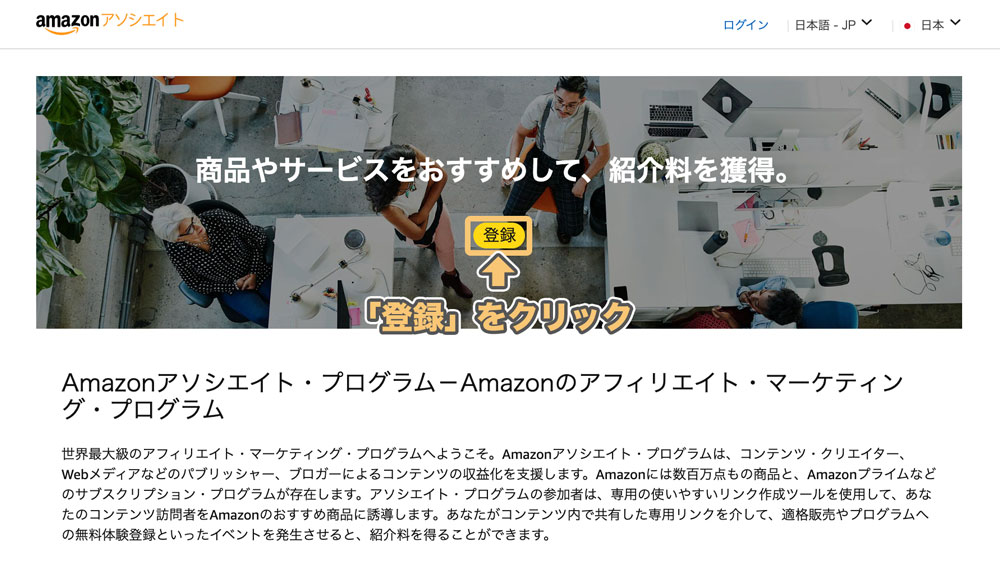
すると上記のような画面に遷移するので、「登録」をクリックします。
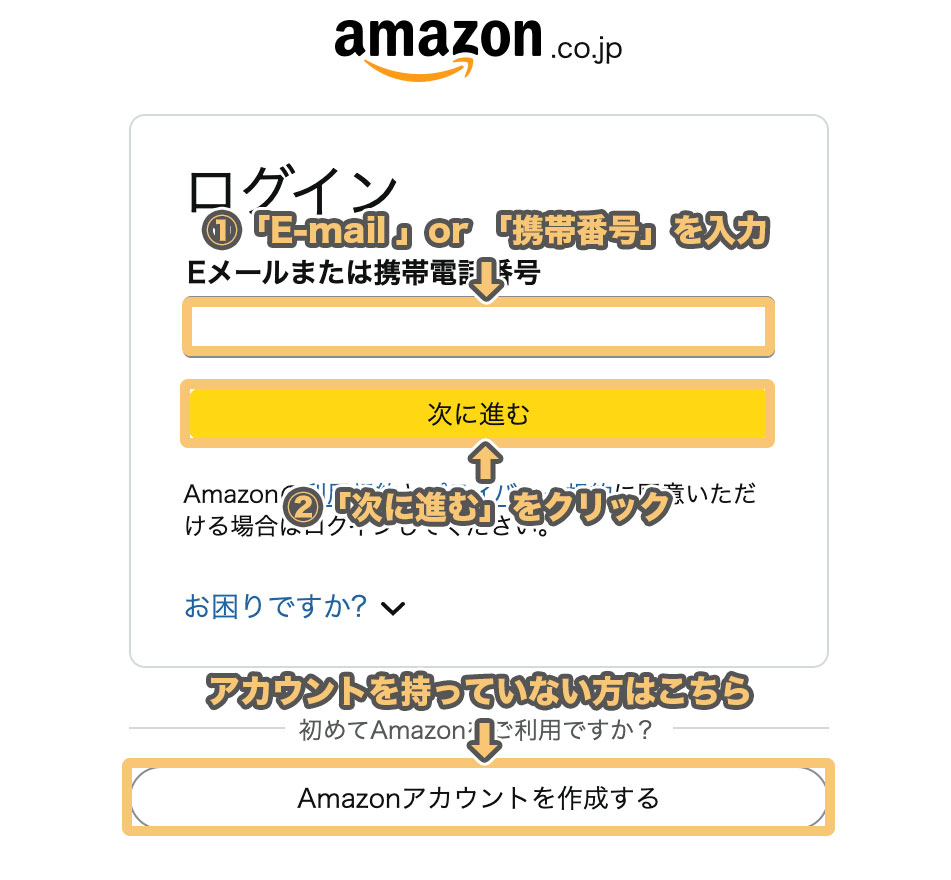
Amazonアカウントへのログインを求められるので
- E-mail or 携帯電話番号
を入力して、「次に進む」をクリックします
もし、Amazonアカウントを持っていない場合は、「Amazonアカウントを作成する」をクリックして、Amazonアカウントを作成しましょう

E-mailアドレスがあれば、サクッと作れるよ〜!!
→すでにAmazonアカウントを持っている方はこちら
※アカウント情報登録説明部にジャンプします
【Amazonアカウントの作成方法】
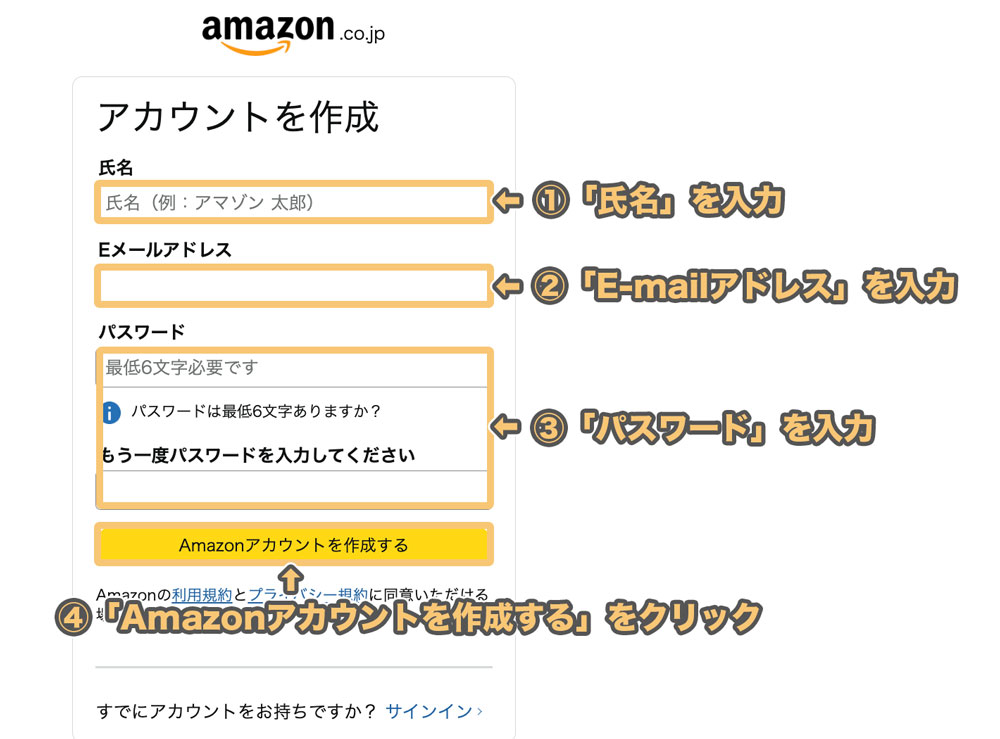
「Amazonアカウントを作成する」をクリックすると、Amazonアカウント作成画面に遷移します
ここで
- 名前
- E-mailアドレス
- パスワード
を入力し、「Amazonアカウントを作成する」をクリックします
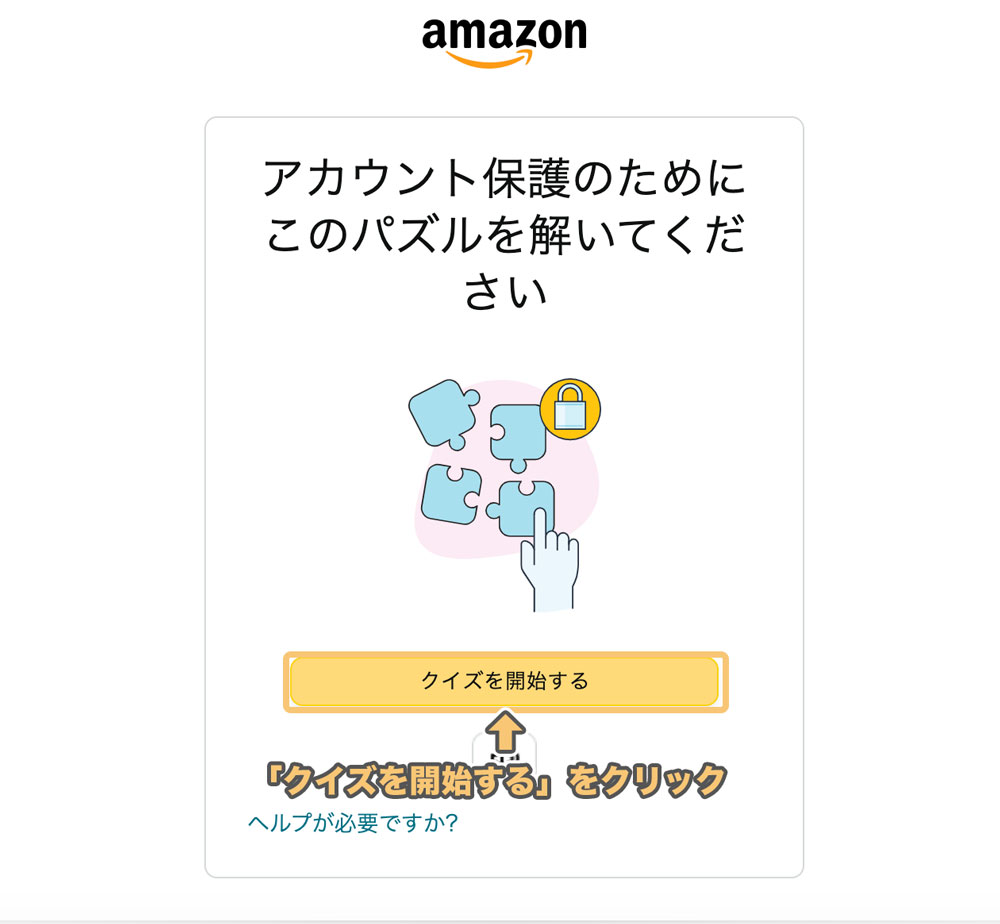
「アカウント保護のためにこのパズルを解いてください」
という画面が表示されたら、「クイズを開始する」をクリックしてパズルを解きます
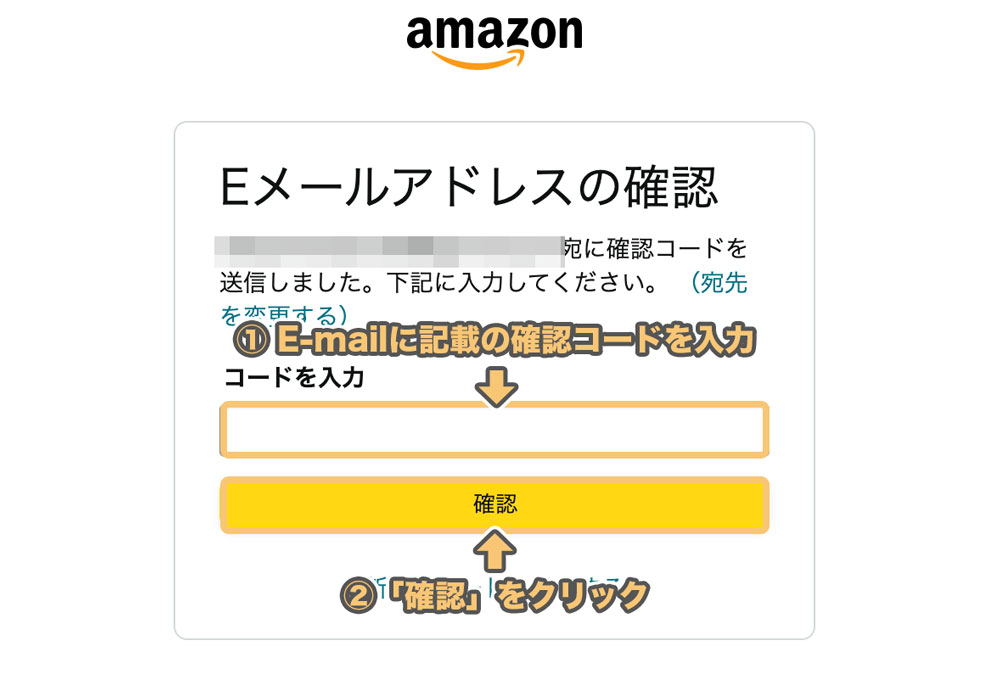
E-mailに届いた確認コードを入力し、「アカウントの作成」をクリックします。
これで、アカウントの作成は完了です
ちなみに6桁の確認コードは
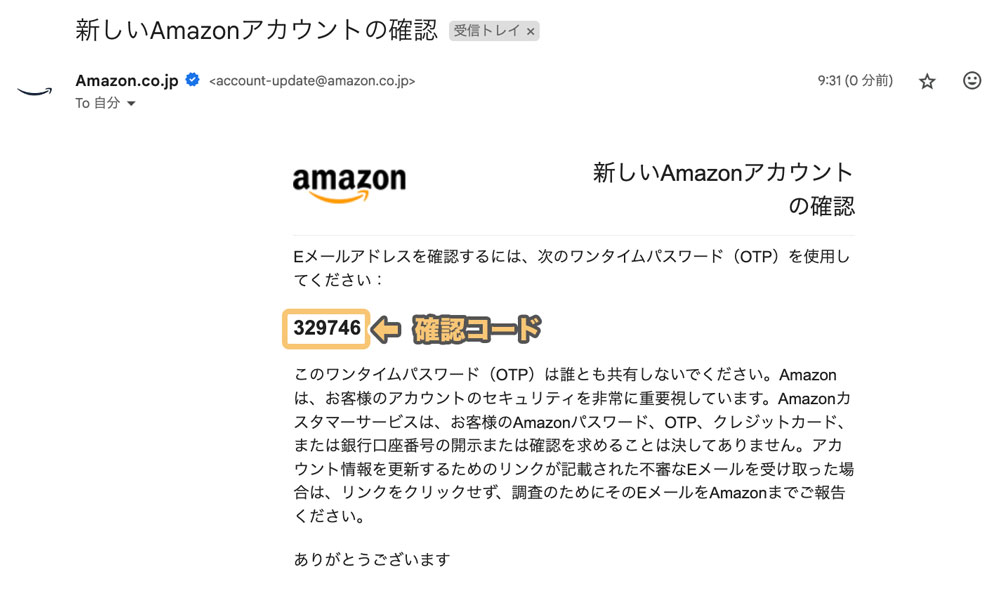
こんな感じで、E-mailアドレスに届きます
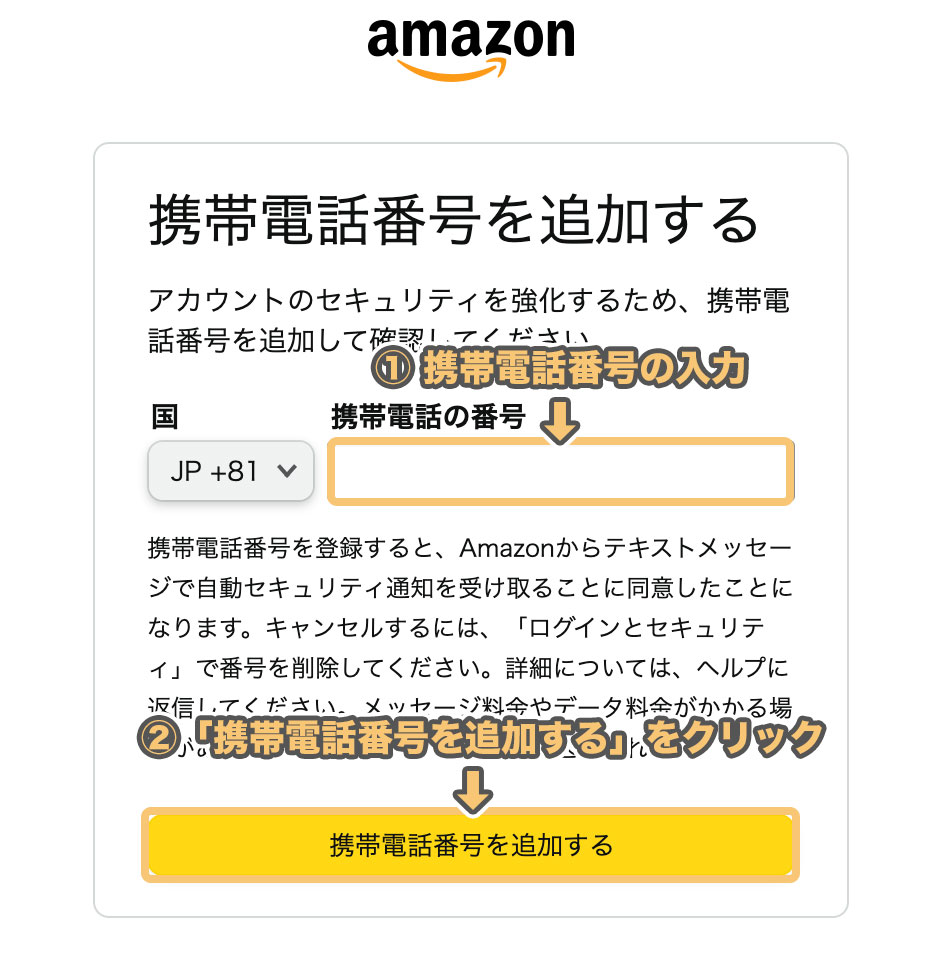
最後に携帯電話番号の追加画面になるので、携帯電話番号を入力し、「携帯電話番号を追加する」をクリックします
その後テキストメッセージで確認コードがスマホに送信されるので、そちらの番号を画面に入力します
これで登録が完了です
登録が完了すると、自動的にAmazonアソシエイトアカウント情報入力画面に遷移します
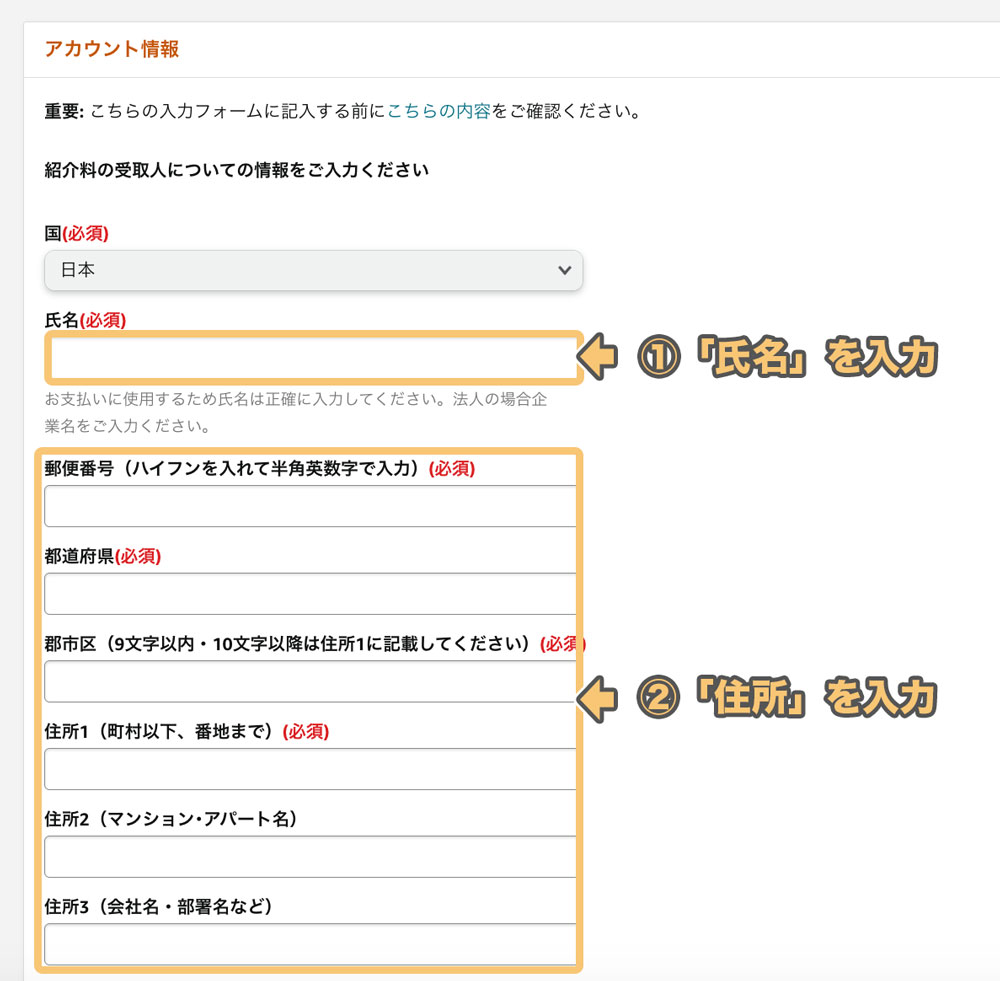
Amazonアカウントにログインすると、上記のようなアカウント情報入力画面になります
まずは、名前と住所を入力します
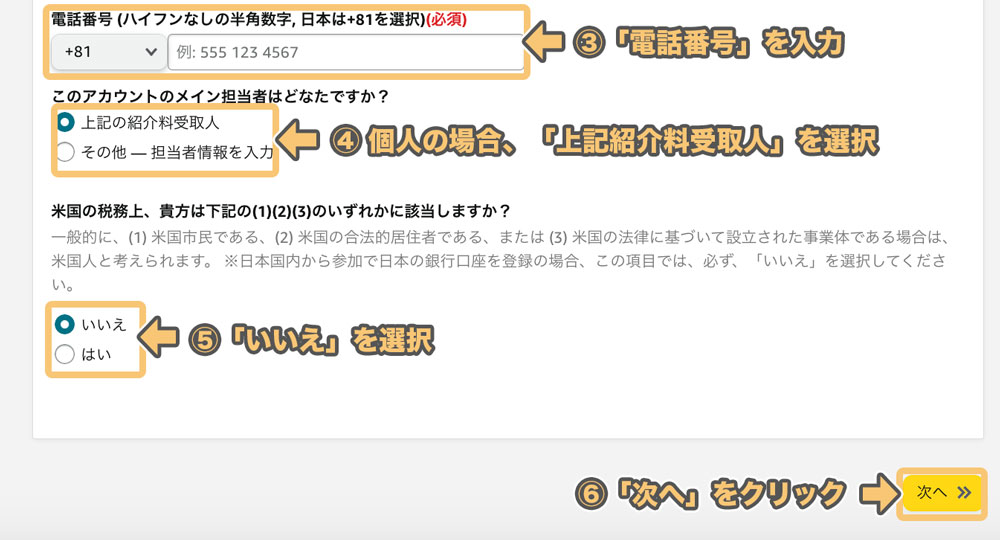
次に下にスクロールし、電話番号を入力します
その後、上記2つの質問に対し、該当する方を選択し、「次へ」ボタンをクリックします
登録するサイトURLの登録
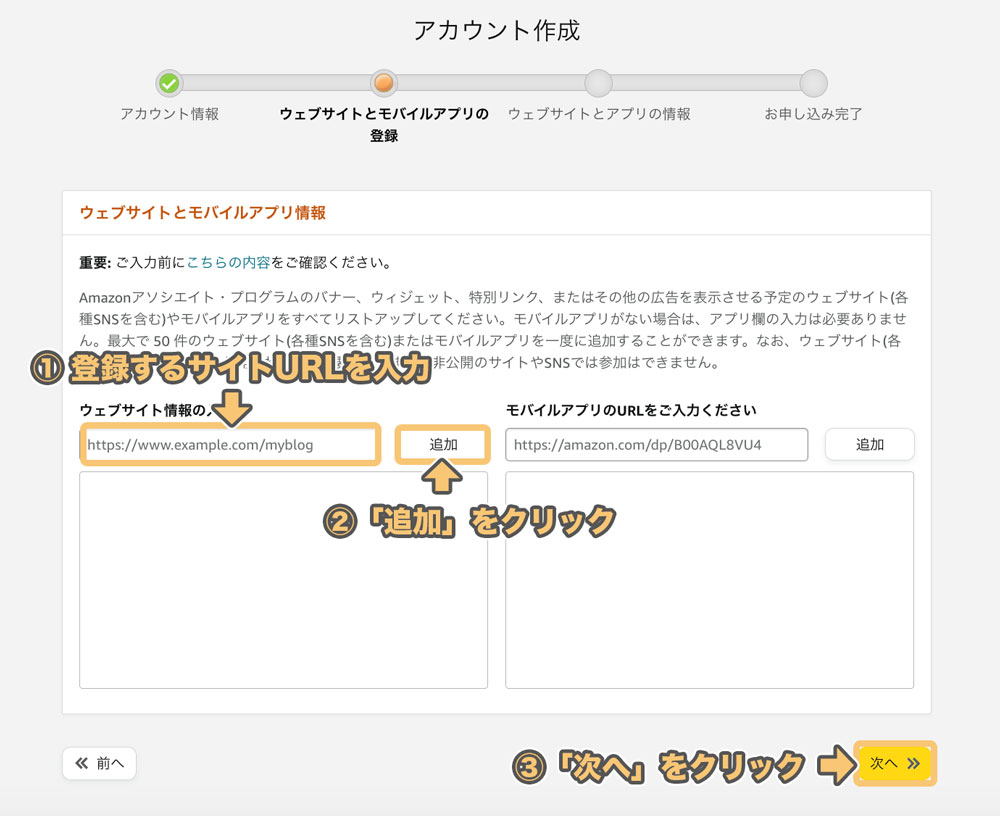
次にAmazonアソシエイトにサイトを登録していきます
登録したいサイトののURLを入力し、「追加」をクリックします
その後、「次へ」ボタンをクリックします
登録するウェブサイトの情報を入力する
続いて、登録するサイトの詳細情報を入力していきます
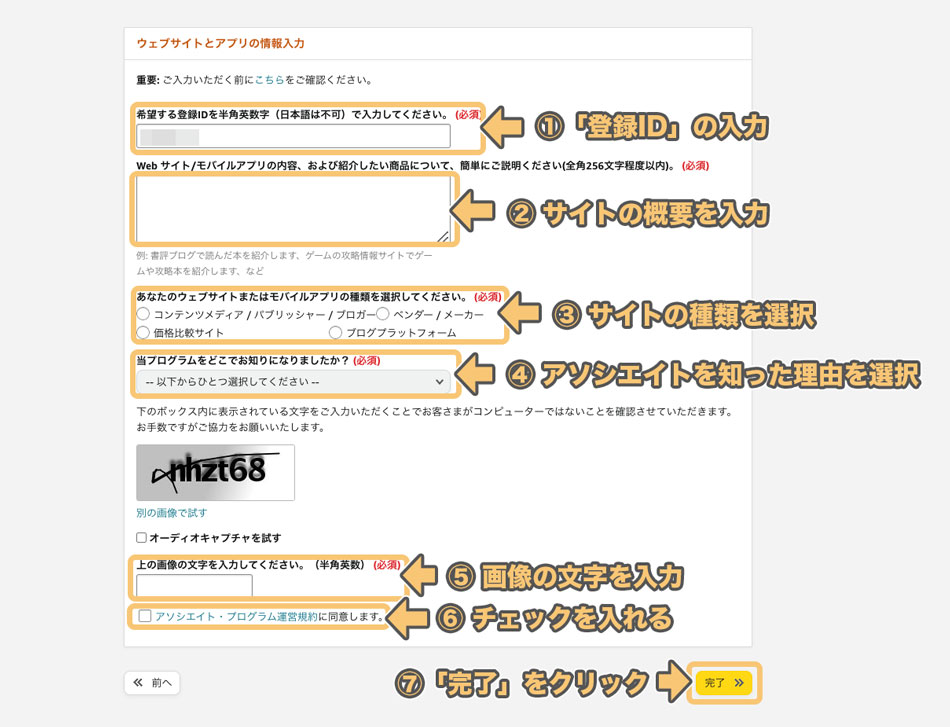
- 登録ID
- サイト概要情報
- サイトの種類
- アソシエイトを知った理由
をそれぞれ入力、選択していきます

サイトの種類は、自分に一番あっていそうな選択肢を選べばOK!
最後に画像の文字を入力し、規約のボックスにチェックを入れ、「完了」をクリックします
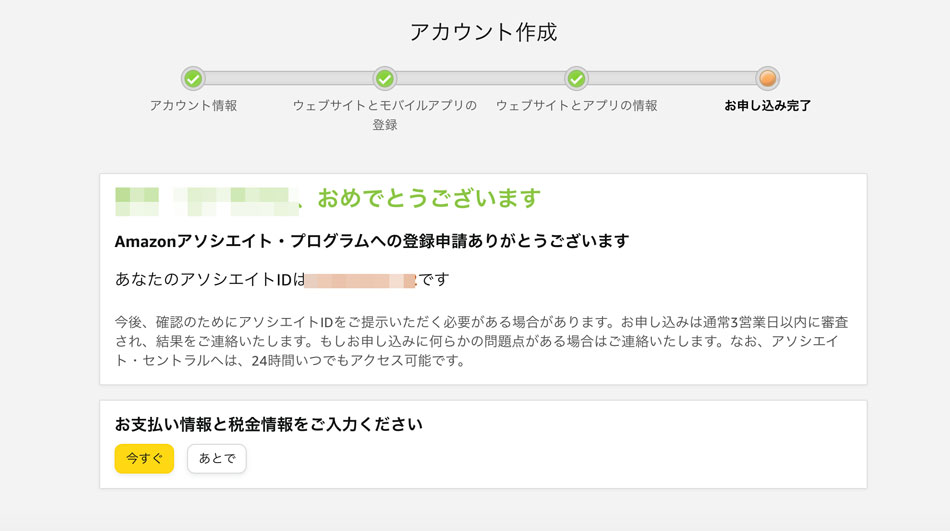
全ての入力を終えると上記画面が表示されます
これでAmazonアソシエイト・プログラムへの申し込みは完了です
その後、先ほど説明した
- アカウント作成から180日以内に少なくとも3つの商品を販売する
- 少なくとも10記事以上のオリジナル記事のあるサイトである
等の条件を満たし、審査に通ることができれば、Amazonの商品から紹介料報酬がもらえるようになります
この時点で商品リンクは作成可能です
早速商品リンクを作成して記事に導入していきましょう

次の章で、記事に貼り付けるための商品リンクの作り方を説明するよっ
Amazonアソシエイトの商品リンクの作り方
現在Amazonの商品リンクは
- アソシエイトツールバーの設定をオンにする
- Amazonで商品を検索してリンクを作成する
この手順で作成できます
手順1:アソシエイトツールバーの設定をオンにする
まずはアソシエイトにログインします
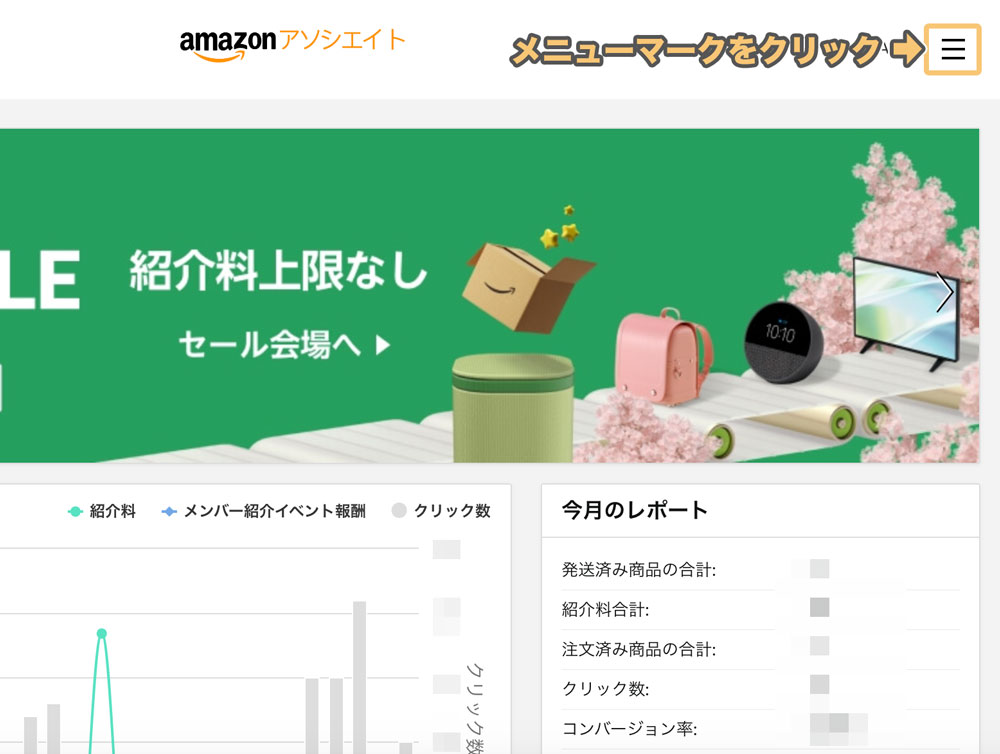
ログインしたら、右上の「メニューマーク」をクリックします
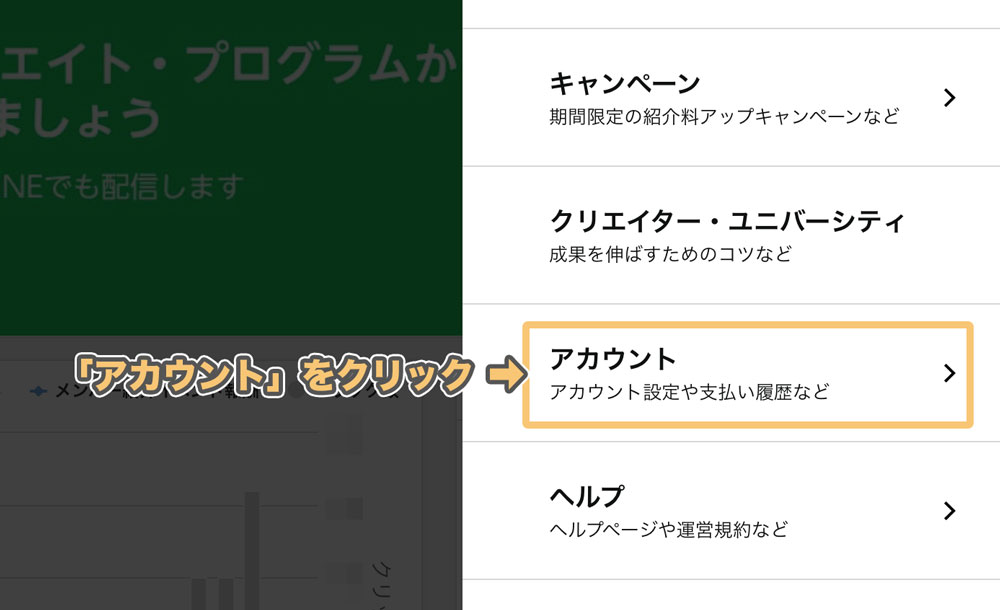
メニュー内の「アカウント」をクリックします
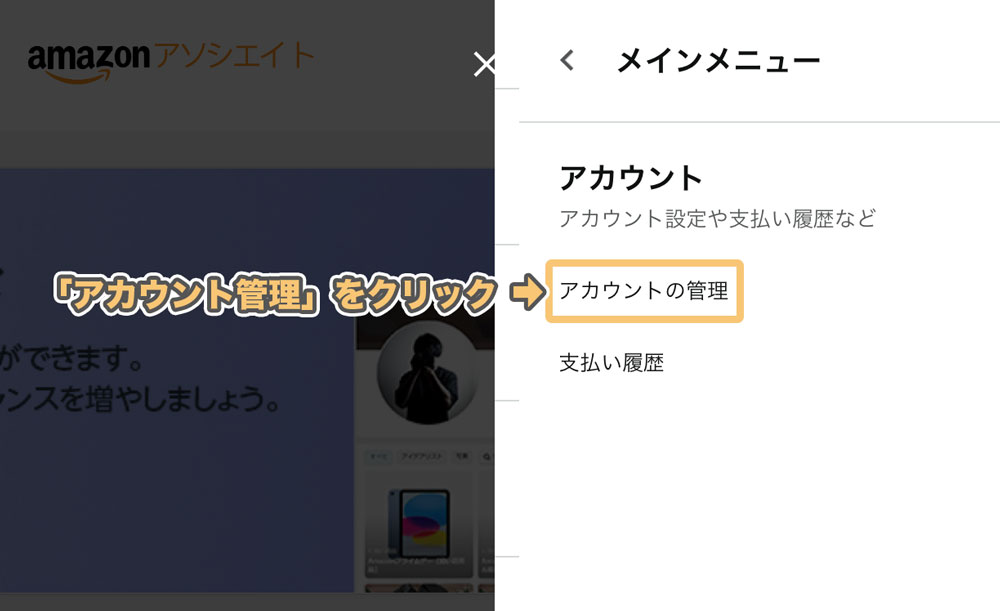
「アカウント管理」をクリックします
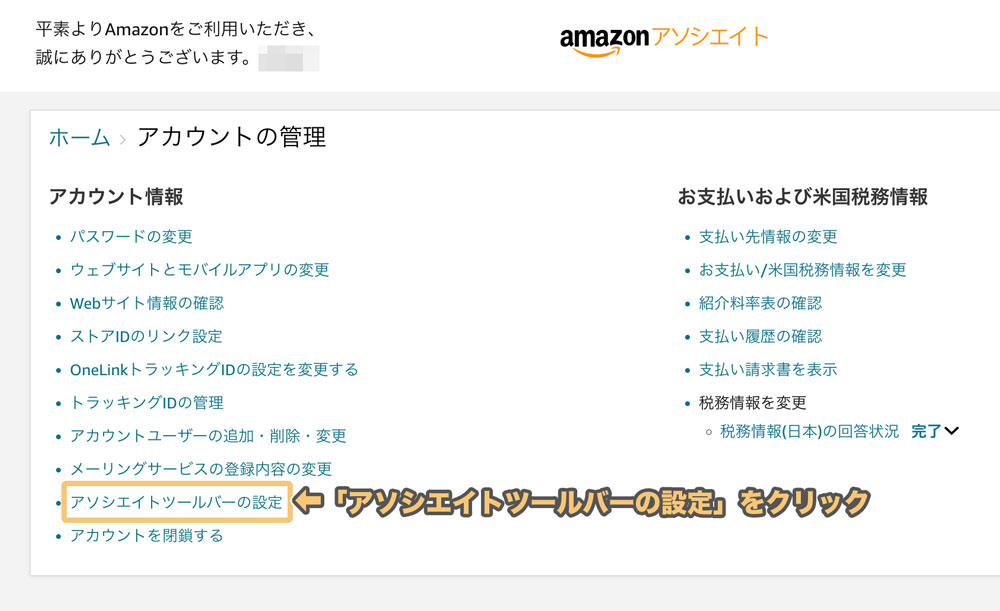
その後、「アソシエイトツールバーの設定」をクリックします
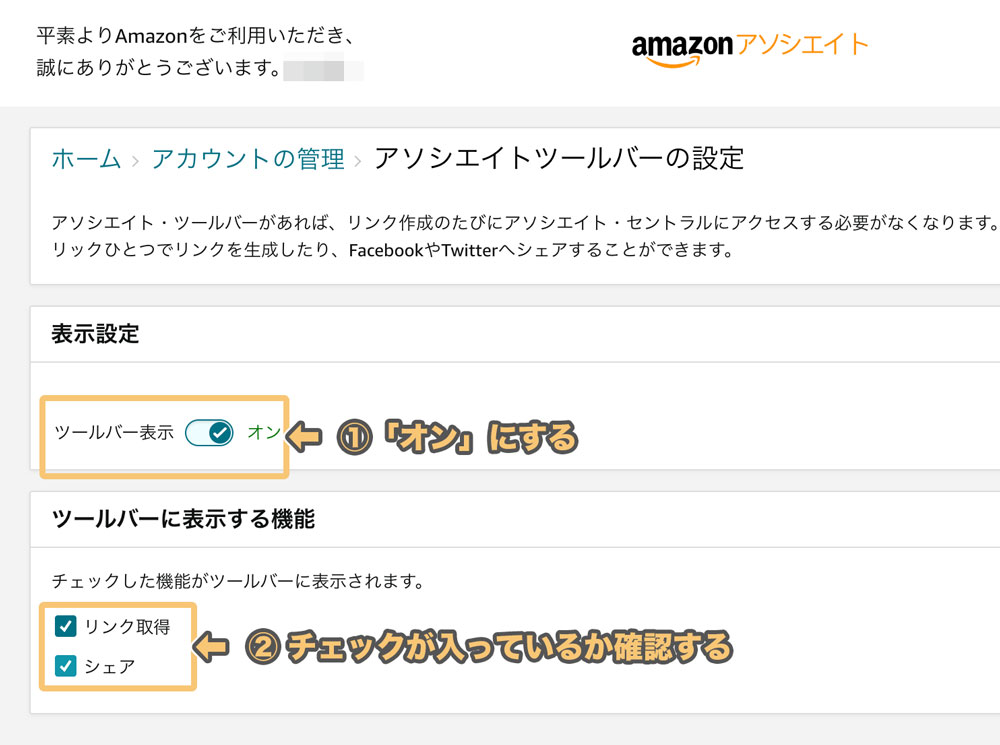
ツールバーの表示を「オン」にして
- リンク取得
- シェア
にチェックが入っていることを確認します

もし入っていない場合は、チェックをしてねっ
これで、「アソシエイト・ツールバー」の設定は完了です
手順2:Amazonで商品を検索してリンクを作成する
続いて、Amazon公式ページにアクセスします
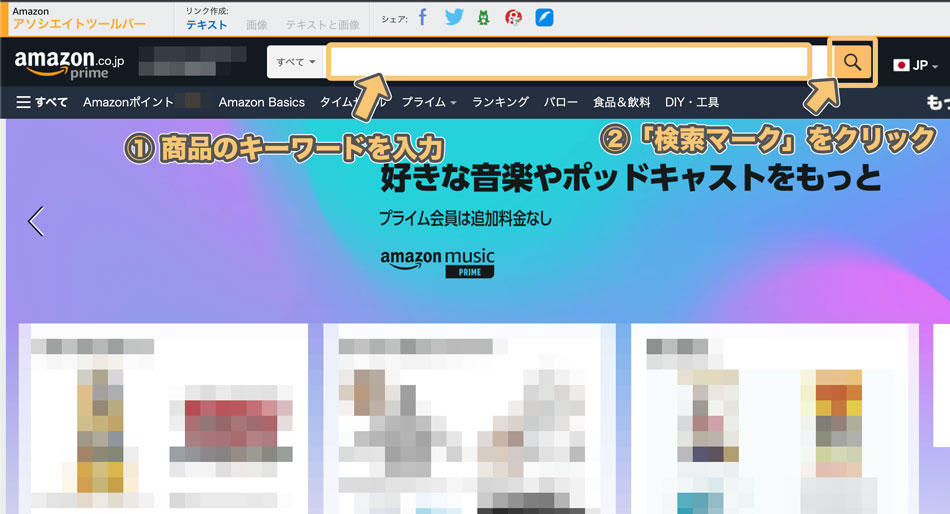
記事に掲載したい商品のキーワードを入力し、「検索マーク」をクリックします。
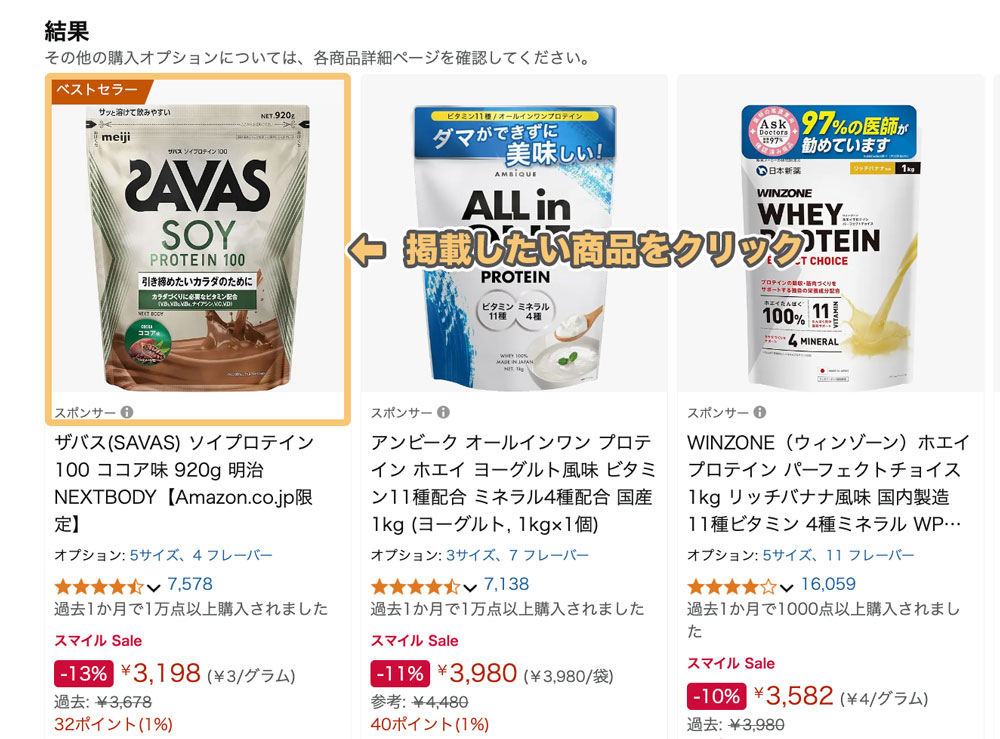
掲載したい商品を探し、クリックします。
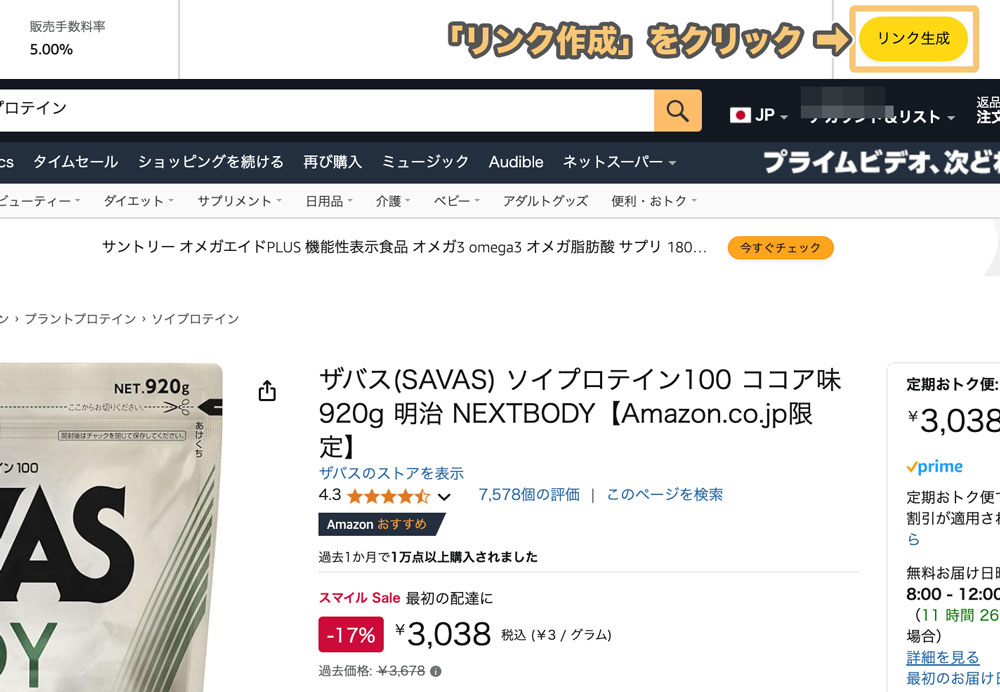
その後、右上の「リンク作成」をクリックします
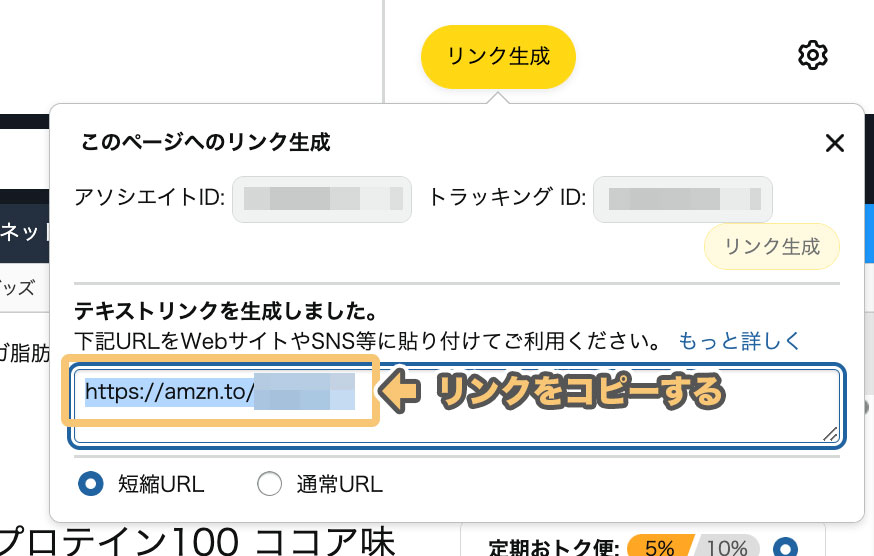
上記のようにアクセスするとテキストリンクが作成されています
こちらのリンクをコピーし、記事に掲載すれば完了です
応用編:Rinkerを利用してボタンリンクを作成しよう!!
WordPressのプラグイン「Rinker」を利用することで
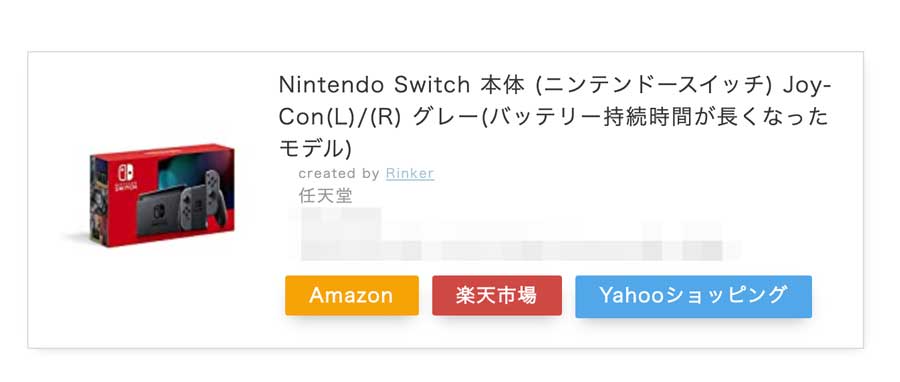
上記のような商品リンクをサクッと作れます
サイトのユーザービリティーを向上させたい方は、Rinkerの活用もおすすめです

詳しい使いかたは、下記記事にまとめて解説しているよ〜!!

まとめ
今回はAmazonアソシエイトの登録方法から商品リンクの使い方までを詳しく解説させていただきました
Amazonアソシエイトは審査のハードルは高いものの、物販で収益をあげたい方には必須のアフィリエイトプログラムです
サイトやブログがしっかりと形になってきたという方は、積極的にアソシエイトプログラムに登録して、物販によるブログ収益を拡大させましょう
初心者の方のおすすめブログ収益化方法についてはこちらをどうぞ▼

ブログ収益化のまとめはこちら▼
















昔ブログを開設して登録した履歴があってまだアソシエイト内に残ってるようなのですが、新たにAmazonのアカウントを取得して作り直した方がよいのでしょうか?
自分がどういう登録状況かよくわからず、どのように始めたらいいか悩んでます。
同じもので問題ないと思いますが、
わからないという場合は新規で作ってしまったほうがいいかもですね